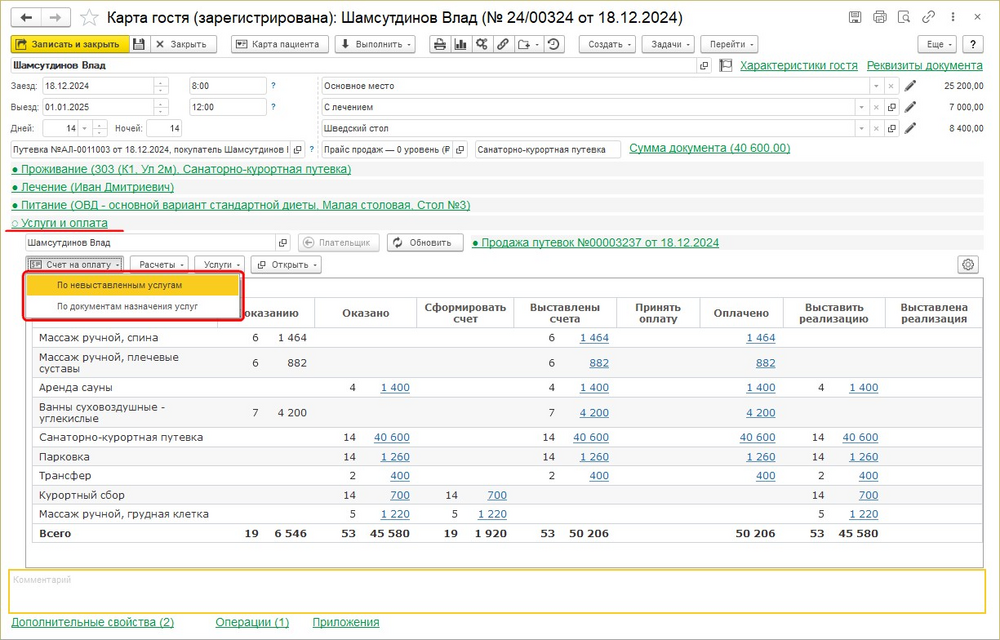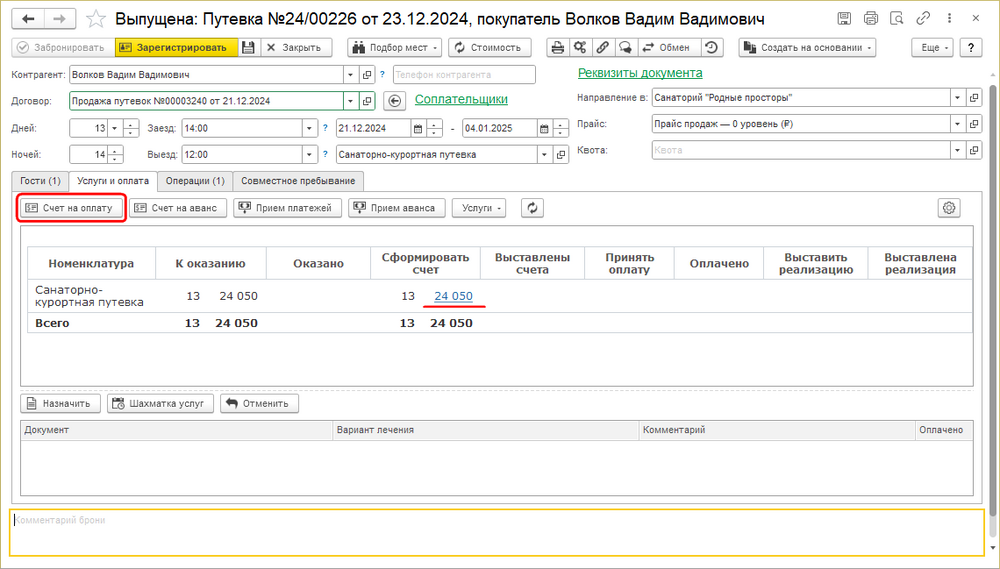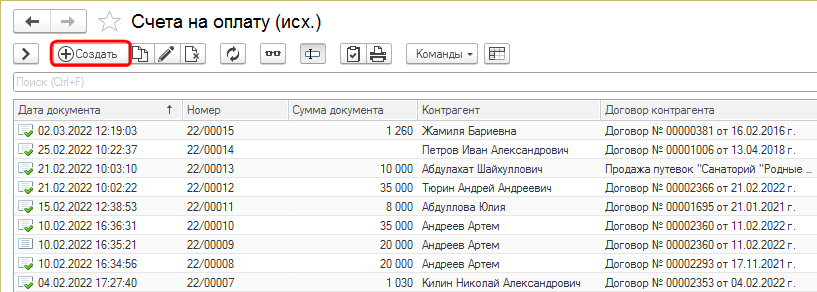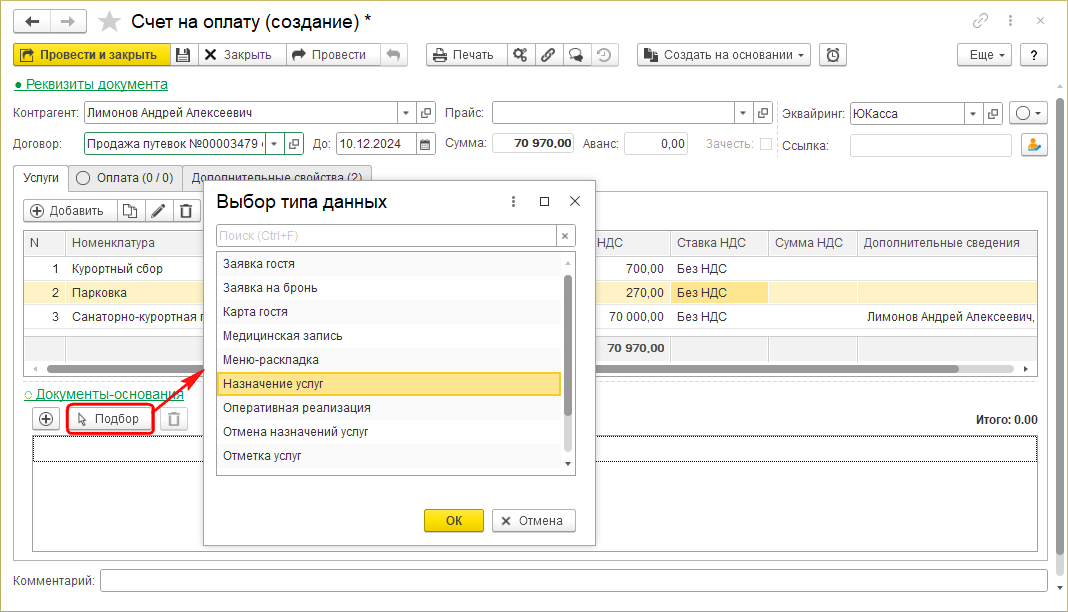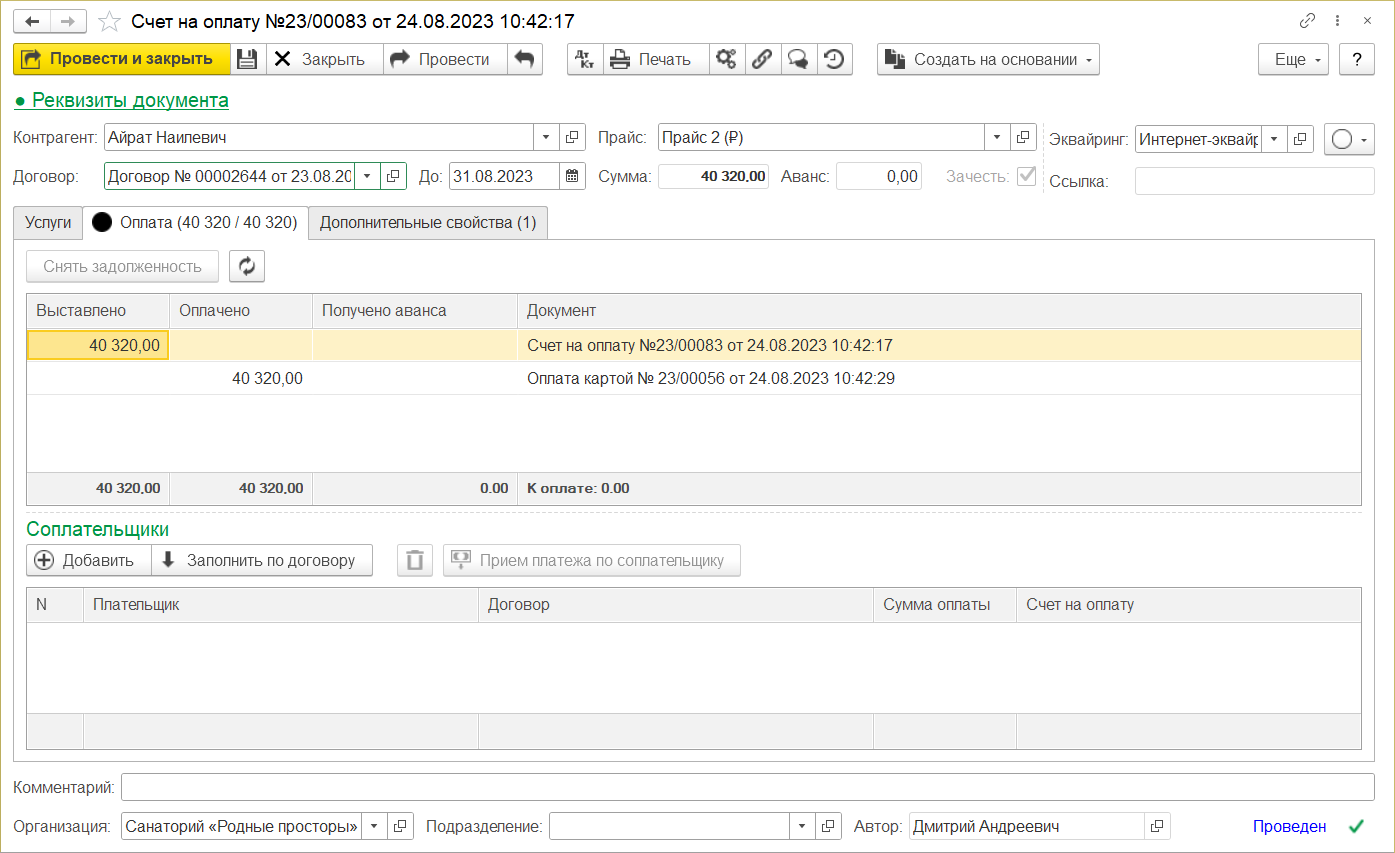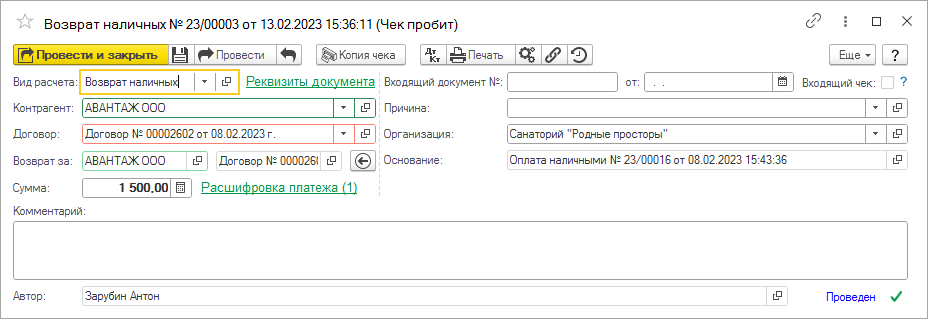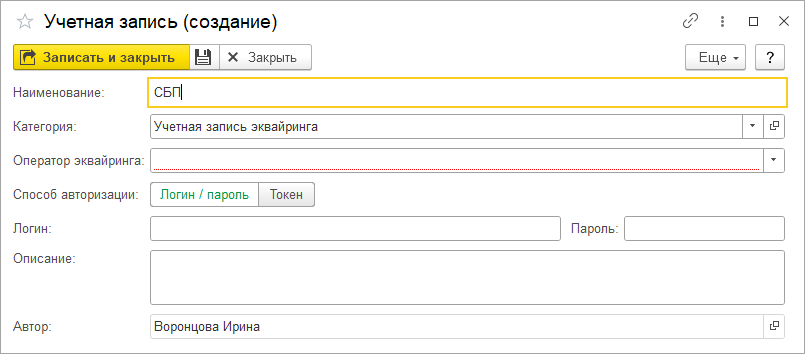Документ "Счет на оплату" (КУС)
Счет на оплату — это уведомительный документ контрагенту, в котором показано, сколько и за что он должен заплатить санаторию. Счета не создают долга контрагентам.
Счета на оплату хранятся в журнале счетов, который находится в основном разделе программы ВЗАИМОРАСЧЕТЫ.
Журнал счетов и счета доступны кассиру.
Создание счета на оплату
- В карте гостя в разделе Услуги и оплата нажмите кнопку Счет на оплату:
- По карте гостя — счет формируется по всем услугам, по которым еще не выставлен счет на оплату.
- По документам назначения услуг — сформировать счет на оплату, в который будут входить платные медицинские услуги.
- В документе «Путевка» после бронирования перейдите на закладку Услуги и оплата и нажмите кнопку Счет на оплату.
- В журнале счетов на оплату нажмите кнопку Создать.
- В карте пациента на закладке Медицинские записи установите курсор на запись, в которой могут быть платные услуги, и нажмите кнопку Счет на оплату.
- В выпадающем списке будет предложен вариант создания: по текущему документу или по всем документам назначения.

- В документе «Назначение услуг» нажмите кнопку Счет на оплату. Она появляется после отправки списка услуг на их выполнение (после нажатия кнопки На оказание услуг в документе «Назначение услуг»).
Порядок работы со счетом
Оплата счета
- Создайте счет.
- Просмотрите счет. При необходимости, внесите изменения.
- Отправьте клиенту счет по электронной почте или распечатайте счет.
- Нажмите кнопку Провести и закрыть. Далее клиент производит оплату.
- Счета, связанные с гостем, отображаются в списке связанных с ним документов. Список документов, связанных с гостем, можно посмотреть из его карты гостя или карты пациента, нажав кнопку
 Связанные документы.
Связанные документы. - При переформировании счета на оплату откроется уже созданный документ.
Возврат
- После отмены сеансов клиента создается счёт-сторно на возврат (например, из карты гостя);
- Возвращается платеж из счёта-сторно или из карты гостя.
Форма счета
Контрагент
- Контрагент, которому выставлен счет. В документе «Прием платежей», созданному по счету, может быть другой контрагент. Счет может быть выставлен одному контрагенту, а оплатить счет может другой контрагент.
Договор
- Договор, по которому выставлен счет.
До
- Срок оплаты по документу.
Прайс
- Прайс-лист, в соответствии с которым установлены цены.
Аванс
- В поле отображается аванс контрагента счета по договору. Аванс — это прием платежа от контрагента без какого-либо основания. Осуществляется документом «Прием платежей» по определенному договору с контрагентом.
Зачесть
- Позволяет учесть авансовые платежи при проведении счета на оплату. Аванс списывается полностью. Нельзя учесть только какую-то часть аванса.
Эквайринг
- Используемый вариант интернет-эквайринга.
Ссылка
- Ссылка на оплату счета через интернет-эквайринг.
- Отправка гостю ссылки на оплату счета в мобильное приложение «Кинт: Гость».
Создать на основании
- На основании счета создать один из документов:
- Документ «Прием платежей» по счету
- Сторно-счет
- Документ «Оперативная реализация»
- Документ «Реализация товаров и услуг»
Закладка Услуги
Ссылка Документы-основания
- Документы, на основании которых выставлен счет.
- Нажмите кнопку Подбор — появится список всех документов, связанных с контрагентом счета. Из них можно выбрать документы-основания для счета.
- Нажмите кнопку Сформировать услуги — сформируется счет на основании выбранных документов: список номенклатуры и сумма счета.
Столбец Дополнительные сведения
- Столбец в таблице, в который можно ввести любой комментарий о строке в счете.
- Для номенклатуры «Категория путевки», например, «Санаторно-курортная путевка» или «Мать и дитя» и т.д., можно настроить шаблон для автоматического заполнения этого поля. Шаблон настраивается в интерфейсе «Администратор системы» на закладке Параметры учета в разделе Гостинца в поле «Шаблон доп. сведений номенклатуры». Если шаблон создан, этот столбец будет заполняться автоматически по этому шаблону для номенклатуры «Категория путевки».
Закладка Оплата
Снять задолженность
- Создать документ «Снятие счетов», с помощью которого можно снять полную или частичную задолженность по счету.
Таблица Соплательщики
- Можно добавить соплательщиков. Сделать это можно двумя способами:
- Нажать кнопку Добавить и вручную выбрать соплательщика.
- Нажать кнопку Заполнить по договору. В таком случае соплательщик будет добавлен из договора гостя.
После этого по соплательщику можно принять платеж, нажав соответствующую кнопку.
Сторно-счет
Сторно-счета — это счета на возврат денег клиенту. В журнале счетов они отображаются со знаком «минус».
- Сторно-счета создаются из документов «Отмена назначений услуг» при нажатии на кнопку Сторнировать счета.
- Создается сторно-счет, в который попадают платные отмененные услуги из документа «Отмена назначений услуг».
- Затем из этого сторно-счета с помощью кнопки Возврат платежа можно создать документ «Возврат платежей» и вернуть деньги клиенту.
Возврат платежа
- Создать документ «Возврат платежей» по сторно-счету.
Печатная форма
На форме счета нажмите кнопку ![]() Печать. Откроется список печатных форм счета.
Печать. Откроется список печатных форм счета.
Выберите форму «Счёт на оплату» и нажмите ОК.
Откроется печатная форма счета.
Чтобы ее распечатать, нажмите кнопку ![]() Печать.
Печать.
Работа с печатной формой счета
На печатную форму счета можно выводить определенные данные из путевки и QR-код для оплаты счета.
При работе с QR-кодом форматная строка формируется согласно унифицированному формату электронных банковских сообщений. Реквизиты получателя оплаты указываются в карточке организации на закладке Банк в разделе «Интернет-эквайринг».
Изменение вида QR-кода
Можно изменить вид QR-кода в печатной форме документа «Счет на оплату».
Рассмотрим пример с изменением QR-кода для оплаты по системе быстрых платежей (СБП).
- На печатной форме счета нажмите кнопку Изменить печатную форму. Откроется карточка печатной формы счета.
- В карточке печатной формы счета на закладке Параметры — Доступные скопируйте имя параметра «QRКодСБП».
- Нажмите кнопку Изменить макет.
- Щелкните правой кнопкой мыши по форме QR-кода и в контекстном меню нажмите команду Свойства.
- В поле «Имя» вставьте скопированное ранее имя параметра.
- Нажмите Сохранить.
- Нажмите кнопку Завершить редактирование в макете печатной формы.
- Нажмите кнопку Провести и закрыть в печатной форме документа.
После этого форма QR-кода изменится.
Оплата по QR-коду
Чтобы оплата по QR-коду СБП работала, необходимо настроить соответствующий тип эквайринга в карточке организации на закладке Банк в разделе «Интернет-эквайринг».
Связь счета, приема платежей и чека
_digraph D.png)
Часто задаваемые вопросы
- Как принимать деньги за услуги без фиксации контрагента
В справочнике «Контрагенты» создайте обезличенного контрагента, например, «Физлицо», и создавайте счета от этого контрагента (выбирайте его в счетах).
- Создайте счет на оплату. Добавьте услуги, установите количество и цену, выберите обезличенного контрагента, проведите документ.
- На основании этого счета создайте прием платежа. Табличная часть чека с товарами будет заполнена наименованием услуг, количеством, ценой.